Sådan downloades og installeres iOS 16.5 Developer Beta 1 på iPhone
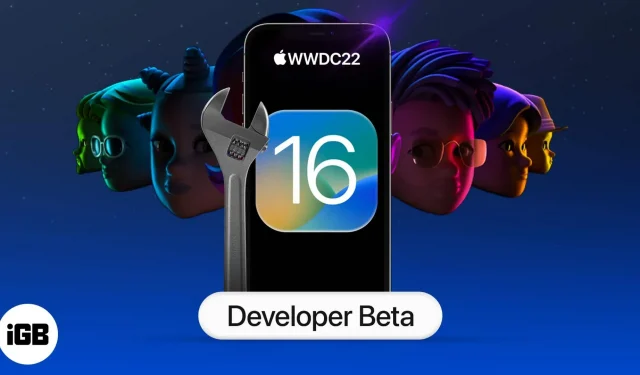
Hvad du behøver at vide om iOS 16.5 Developer Beta 1:
- Du skal først downloade og installere iOS 16.5 beta 1-profilen ved hjælp af din Apple-udviklerkonto .
- Derefter skal du downloade iOS 16.5 beta 1, som du ville gøre med enhver almindelig iOS-opdatering. Gå til Indstillinger → Generelt → Softwareopdatering → Download og installer.
Apple afslørede iOS 16 på 2022 Worldwide Developers Conference. Den seneste version af iOS bringer nogle fede funktioner såsom en brugerdefinerbar låseskærm, iCloud-delt fotobibliotek, smart diktering, en fitness-app og mere til kompatible iPhones. Hvis du vil downloade iOS 16.5 Developer Beta 1 på din iPhone, så gør du det her.
- Sådan downloader du iOS 16.5 Developer Beta 1 på iPhone
- Sådan installeres iOS 16.5 Developer Beta 1 på iPhone
- Download og installer iOS 16.5 Developer Beta 1 ved hjælp af Finder.
Før du starter:
- iOS 16.5 understøttes på iPhone 8 og nyere. Her er den komplette liste over kompatible enheder.
- Udviklerbetaer er utrolig buggy. Før du fortsætter, skal du sørge for, at du har sikkerhedskopieret din iPhone til iCloud eller en computer. Alternativt er det bedst at installere iOS 16 på en ekstra enhed.
- Du skal have en Apple Developer-konto ($99/år) for at downloade iOS 16.5 Developer Beta 1.
Sådan downloader du iOS 16.5 Developer Beta 1 på iPhone
- Åbn Safari på din iPhone, og gå til developer.apple.com .
- Tryk på fanen Download nye betaversioner.
- Log derefter ind på din konto med din Apple-udviklerkontos e-mailadresse og adgangskode.
- Naviger til iOS 16 beta-sektionen, og klik på Installer profil. Et pop op-vindue vises muligvis på skærmen, der fortæller dig, at webstedet forsøger at åbne indstillingerne for at vise konfigurationsprofilen.
- Klik på Tillad og luk. iOS-softwarens betaprofil begynder at downloade til din enhed.
Sådan installeres iOS 16.5 Developer Beta 1 på iPhone- Åbn iPhone-indstillinger → Generelt.
- Vælg Softwareopdatering.
- Klik på Download og installer.
- Indtast din iPhone-adgangskode, og følg instruktionerne på skærmen.
- Når du har downloadet filen, skal du klikke på “Installer nu”.
Hvis du har problemer med at downloade opdateringen, skyldes det højst sandsynligt, at flere udviklere forsøger at downloade den, hvilket kan være kedeligt på Apples servere. Vent venligst et stykke tid. Hvis du stadig har brug for hjælp, kan du se iOS 16, der sidder fast på skærmbilledet Update Requested. Sådan løser du det.
Efter installation af iOS 16.5 beta, skal du muligvis indtaste din iPhone-adgangskode og Apple ID-adgangskode for at opdatere iCloud og andre lignende indstillinger.
Download og installer iOS 16.5 Developer Beta 1 ved hjælp af Finder.
Hvis du ikke kan downloade iOS 16.5 Beta 1 direkte, kan du gøre det ved hjælp af Finder på macOS Catalina eller nyere. Sådan gør du:
- Download iOS Software Beta Recovery Image fra siden Apple Developer Downloads .
- Start Finder, og tilslut iPhone til Mac.
- Vælg din iPhone.
- Tryk og hold Option-tasten i oversigtspanelet nede, og klik på Gendan iPhone.
- Vælg iOS-softwarebeta-gendannelsesfilen, og åbn den.
- Klik nu på “Reparer” for at starte installationen.
Når du har installeret Beta 1, genstarter din iPhone. Din enhed skal have en aktiv netværksforbindelse for at fuldføre aktiveringen.
Sådan kan du downloade og installere iOS 16.5 Developer Beta 1 på din iPhone og prøve de nye funktioner. Hvis du har yderligere spørgsmål, bedes du stille dem i kommentarerne nedenfor.



Skriv et svar